win10资讯栏怎么关闭 win10如何关闭电脑资讯和兴趣
有些用户想要将win10电脑中的资讯和热点功能彻底禁用,优化电脑的运行速度,但是不知道如何操作,今天小编给大家带来win10资讯栏怎么关闭,有遇到这个问题的朋友,跟着小编一起来操作吧。
方法如下:
1.打开注册表编辑器,找到路径
[HKEY_LOCAL_MACHINE\SOFTWARE\Policies\Microsoft\Windows\Windows Feeds]
如果没有Windows Feeds这一项,就在上一层[Windows]项上右键“新建-项”,项名为Windows Feeds
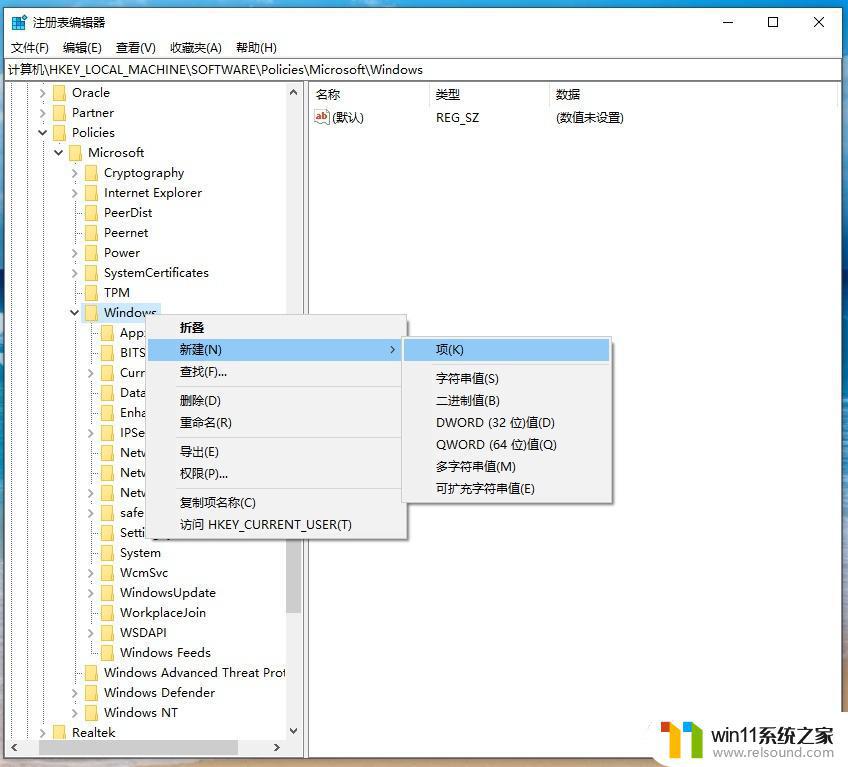
2.选择Windows Feeds项右侧的EnableFeeds,双击EnableFeeds。将“数值数据”设置为0
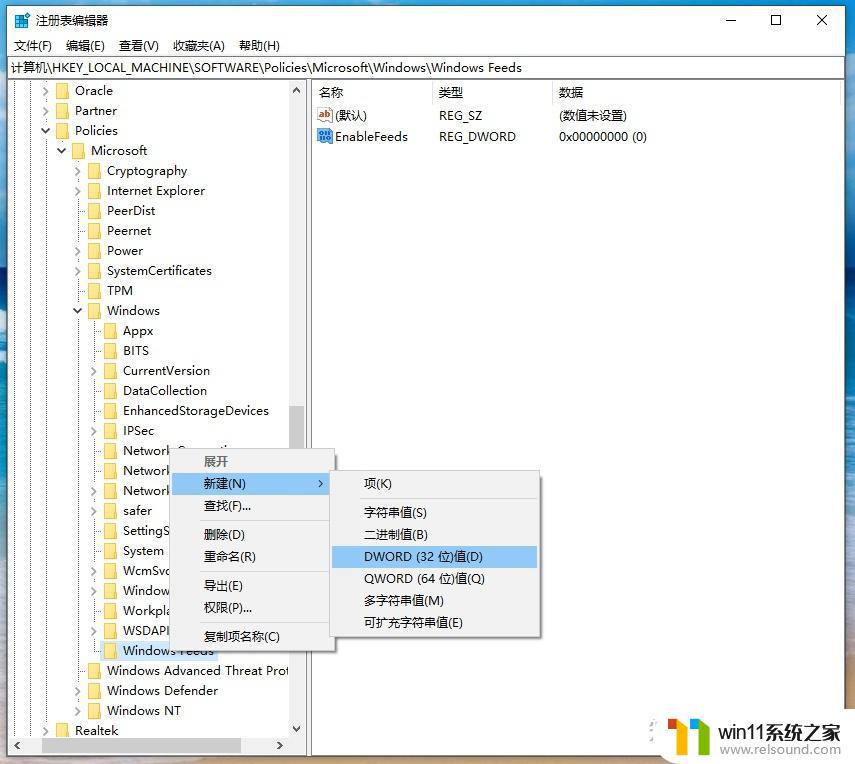
如果没有EnableFeeds这一键值,就在[Windows Feeds]项上右键“新建-DWORD值”,键值名为EnableFeeds,同时将“数值数据”设置为0
3.找到路径
[HKEY_CURRENT_USER\SOFTWARE\Microsoft\Windows\CurrentVersion\Feeds]
4.右侧窗口找到DWORD值
ShellFeedsTaskbarViewMode
双击将这一键值的“数值数据”设置为2

5.关闭注册表编辑器并重启电脑
至此,微软推送的“资讯和兴趣”被彻底禁用
以上就是win10资讯栏怎么关闭的全部内容,如果有遇到这种情况,那么你就可以根据小编的操作来进行解决,非常的简单快速,一步到位。
win10资讯栏怎么关闭 win10如何关闭电脑资讯和兴趣相关教程
- win10关闭工作区的方法 win10工作区怎么关
- win10关闭启动项的方法 win10如何关闭启动项
- win10怎么把电脑恢复出厂设置 如何将win10电脑恢复出厂设置
- windows10怎么定时自动关机 windows10设置自动定时关机方法
- win10管理没有与之关联的程序
- 苹果笔记本怎么卸载win10系统 如何把苹果笔记本的win10卸掉
- 做好的win10系统怎么改uefi启动 win10系统如何更改为uefi启动
- 如何查看win10激活码 win10怎么查看激活码
- win10电脑怎样共享
- win10输入法不见了怎么办 win10如何解决输入法不见了
- win10不安全连接怎么设置为安全
- win10怎么以兼容模式运行程序
- win10没有wlan连接选项
- 怎么检查win10是不是企业版
- win10怎么才能将浏览过的记录不自动保存
- win10无法打开gpedit.msc
win10系统教程推荐